Facebookグループに参加していると、バッジが貰えることがあります。
以下の投稿では、私の名前の下に「創立メンバー」と表示されているのがバッジです。

このFacebookグループのバッジ機能、一体どんな意味があるんでしょうか。
今回は、Facebookグループのバッジ機能について、内容や、表示方法などを調べてみました。
あなたの参考になりましたら幸いです。
Facebookグループのバッジ機能とは?
Facebookグループのバッジ機能は2017年に追加された機能です。
公式サイトには、バッジ機能について、以下のような説明があります。
バッジ:グループの中で、誰がどのような役割の人物なのかを簡単に見分ける方法がほしいという声を受け、「バッジ」機能を追加しました。グループの管理者、モデレーター、そして新しく加入したメンバーには、それぞれの「バッジ」が表示されるようになります。
つまり、バッジは「その人の役割を見分ける機能」ということですね。
なお、管理者やモデレーターには、Facebookグループを管理運営する様々な権限が付与されます。
例えば、グループ名やカバー写真の変更、メンバーリクエストの承認・却下など。
しかし、管理者やモデレーター以外のバッジを持っている方の場合、特別な権限はありません。
ただ、個人的にはバッジを貰えると少し嬉しいので、メンバーの連帯感向上にはなりそうですね。
管理者やモデレーターのバッジはどうしたら表示される?
管理者やモデレーターのバッジは、メンバーが250人以上いるグループに自動的に表示されます。
管理者やモデレーターがバッジを取得すると、グループの管理者やモデレーターを特定しやすくなり、グループの他のメンバーとの区別が明確になります。バッジは、管理者やモデレーターの名前の横に表示されます。
現在、バッジは、メンバーが250人以上いるグループに自動的に表示されます。バッジを非表示にすることはできません。
ちなみに、モデレーターとは、英語で「司会」「議長」「調整者」といった意味で、管理者を補佐する役割の人。
私もFacebookグループを管理していますが、確かにメンバーが250人以下の場合にバッジは表示されません。
Facebookグループで自分のバッジを確認する方法
Facebookグループで自分のバッジを確認するには、以下の手順が必要です。
バッジはあなたのグループ投稿やコメント、およびグループプロフィールに表示されます。
自分のバッジを管理するには:
1.ニュースフィードで、左側のメニューにある[グループ]をクリックし、グループを選択します。
2.グループ内にある自分の投稿の1つにスクロールし、自分の名前をクリックします。
3.[バッジを管理]をクリックします。
4.自分のグループ投稿やコメントに表示するバッジを選択し、[保存]をクリックします。グループでバッジをオンにするかオフにするかはグループ管理者が決められます。
また、以下の手順でも自分のバッジを確認することができます。
1.Facebook右側の「説明」から、メンバーの人数が表示されている箇所をクリック。
(以下の画像では「559人」の部分)
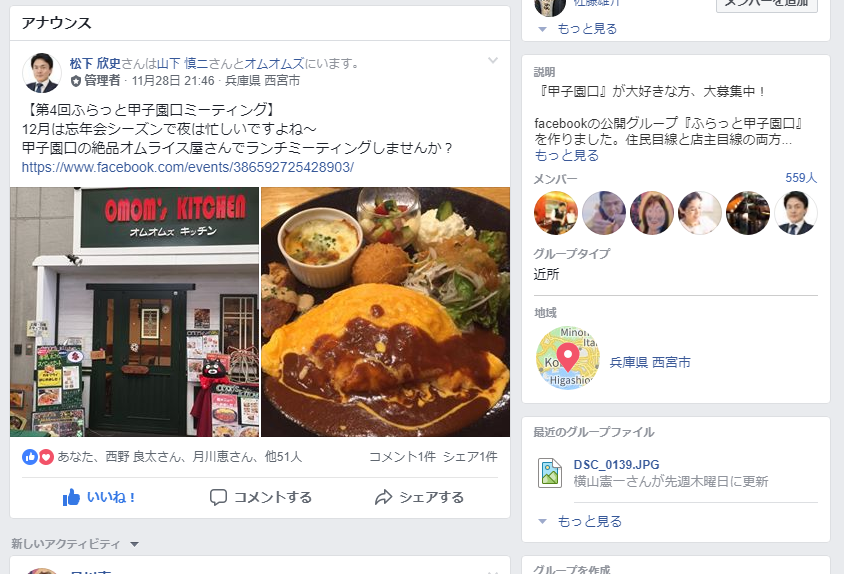
2.自分の情報が表示されるので、バッジをクリック。
(以下の画像では「創立メンバー」の部分)
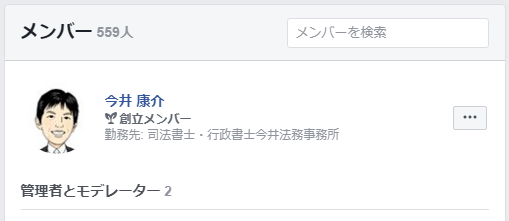
3.「バッジを管理」をクリック。
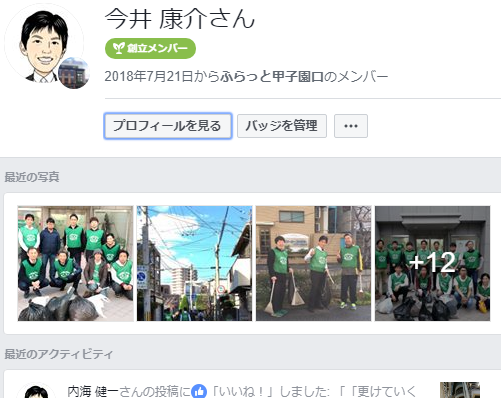
4.バッジの説明が表示されます。なお、バッジを表示させたくなければ、チェックボックスをオフにして保存。
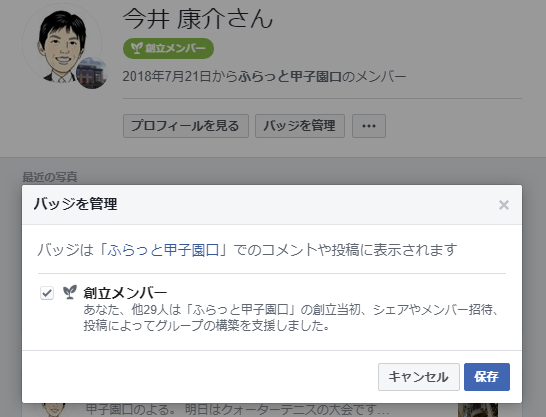
以上にように、自分のバッジを確認することができます。
自分が管理するグループでバッジを管理する方法
Facebookグループは、他の人が管理しているグループに参加することもあれば、自分自身でFacebookグループを作成することもあります。
では、自分が管理するFacebookグループでバッジを管理したい場合、どのようにすればいいでしょうか。
Facebookには、以下の手順が紹介されています。
バッジは、利用資格のあるメンバーのグループ投稿やコメント、およびグループプロフィールに表示されます。グループ管理者はグループ全体でバッジをオンまたはオフにすることができますが、個人のバッジについては変えられません。
グループのバッジをオンまたはオフにするには:
1.ニュースフィードで、左側のメニューにある[グループ]をクリックし、グループを選択します。
2.その他[その他]をクリックし、[グループの設定を編集]を選択します。
3.[バッジ]セクションまで下にスクロールし、[バッジを管理]をクリックします。
4.グループでオンにするバッジを選択し、[保存]をクリックします。グループメンバーは個別にバッジをオフにすることもできます。
つまり、管理者であっても個人のバッジを個別に管理することはできず、グループ全体でバッジをオンまたはオフにするかしかないということですね。
私が作成したFacebookグループでも、「バッジを管理」する機能がありました。
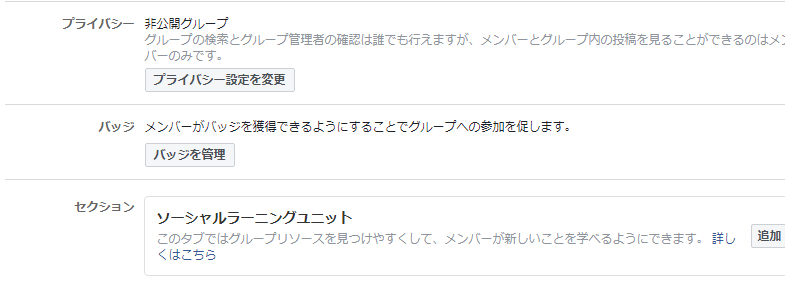
まとめ
Facebookグループのバッジ機能について、お分かりいただけたでしょうか。
Facebookグループを管理している方は、バッジ機能でメンバーの仲間意識を高めることもできそうです。
私も自分が運営するグループで、今後、バッジを活用していきたいと思います。


